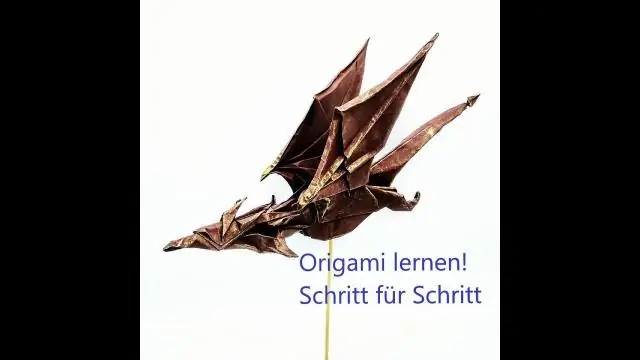
- Autor Lynn Donovan [email protected].
- Public 2023-12-15 23:47.
- Zadnja promjena 2025-01-22 17:26.
Postavljanje ant build-a za Java Workspace u Eclipseu
- Otvorite Java projekt u Zasjeniti .
- Desni klik na projekt.
- Idite na Izvoz.
- U odjeljku Općenito odaberite Mravlje građe datoteke i kliknite "Dalje"
- Odaberite projekt koji želite izgraditi , poništite potvrdni okvir "Stvori cilj za sastaviti korištenje projekta Zasjeniti kompajler" i kliknite "Završi"
S obzirom na ovo, što je Ant build datoteka u Eclipseu?
Mrav je baziran na Javi izgraditi alat stvoren kao dio projekta otvorenog koda Apache. O tome možete razmišljati kao o Java verziji make. The Mrav UI kao što je navedeno u Zasjeniti dolazi s prvoklasnim Mravlje građe - datoteka editor, uključujući isticanje sintakse, pomoć pri sadržaju, predloške i formatiranje sadržaja.
Drugo, kako se gradi u Eclipseu? Za izradu projekta:
- U prikazu Project Explorer odaberite svoj projekt. Za tutorial možete odabrati HelloWorld projekt koji ste ranije kreirali.
- Kliknite Projekt > Izgradi projekt ili kliknite ikonu izgradnje. na alatnoj traci.
- U prikazu konzole možete vidjeti izlaz i rezultate naredbe izgradnje.
Nakon toga, postavlja se pitanje kako pokrenuti Ant build?
Pokretanje Ant buildfiles
- U jednom od navigacijskih prikaza odaberite XML datoteku.
- Na skočnom izborniku datoteke odaberite Pokreni Ant. Otvara se dijaloški okvir za konfiguraciju pokretanja.
- Odaberite jedan ili više ciljeva na kartici Ciljevi.
- (Izborno) Konfigurirajte opcije na drugim karticama.
- Kliknite Pokreni.
Što je bolje Ant ili Maven?
Maven je bolje za upravljanje ovisnostima (ali Mrav je ok i s njima, ako koristite Mrav +Ivy) i graditi artefakte. Glavna korist od maven - njegov životni ciklus. Maven arhetip je moćna značajka koja vam omogućuje brzu izradu projekta. Mrav je bolje za kontrolu procesa izgradnje.
Preporučeni:
Kako mogu pokrenuti JUnit testne slučajeve u Eclipseu?

Najlakši način pokretanja jedne JUnit testne metode je pokretanje unutar uređivača klasa testnog slučaja: Postavite pokazivač na naziv metode unutar testne klase. Pritisnite Alt+Shift+X,T za pokretanje testa (ili desnom tipkom miša, Run As > JUnit Test). Ako želite ponovno pokrenuti istu metodu testiranja, samo pritisnite Ctrl+F11
Kako mogu pokrenuti C++ datoteku u eclipseu?

2.1 Program C++ Korak 0: Pokrenite Eclipse. Pokrenite Eclipse pokretanjem ' eclipse.exe ' u Eclipse instaliranom direktoriju. Korak 1: Napravite novi C++ projekt. Korak 2: Napišite Hello-world C++ program. Korak 3: kompajlirajte/izgradite. Korak 4: Trčite
Kako mogu pokrenuti Jasper izvješće u Eclipseu?

Kako stvoriti izvješće o jaspisu u Javi koristeći eclipse. Korak 3: Otvorite softver JasperSoft iReport. Kliknite na Nova kartica. Korak 7: Kliknite na Prazno A4 izvješće, možete odabrati izvješće prema svom izboru, ovisi o vama. Korak 8: napišite naziv izvješća prema vama. Korak 9: Format vašeg izvješća izgleda kao na slici ispod. Korak 10: Kliknite na gumb baze podataka
Kako mogu pokrenuti projekt u Eclipseu?

Izrada projekta Inside Eclipse odaberite stavku izbornika File > New > Project. Odaberite Java projekt, a zatim kliknite Sljedeće za pokretanje čarobnjaka za novi Java projekt: U Package Exploreru proširite JUnit projekt i odaberite izvornu mapu src. Odaberite stavku izbornika Datoteka > Uvoz
Kako mogu pokrenuti JUnit test u Eclipseu?

Najlakši način pokretanja jedne JUnit testne metode je pokretanje unutar uređivača klasa testnog slučaja: Postavite pokazivač na naziv metode unutar testne klase. Pritisnite Alt+Shift+X,T za pokretanje testa (ili desnom tipkom miša, Run As > JUnit Test). Ako želite ponovno pokrenuti istu metodu testiranja, samo pritisnite Ctrl+F11
